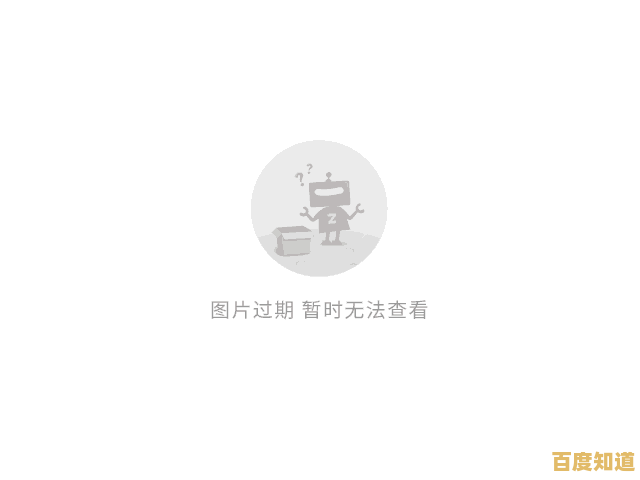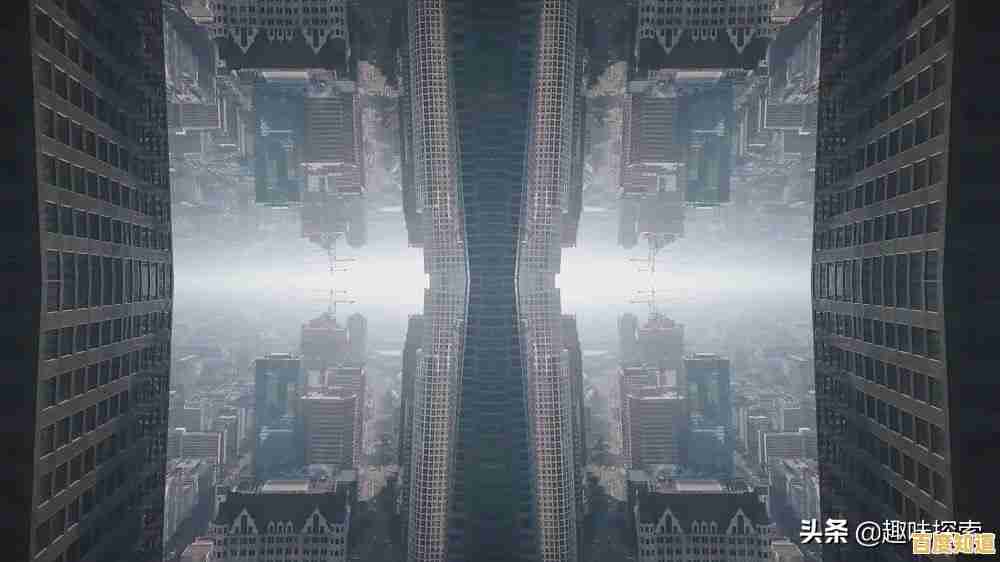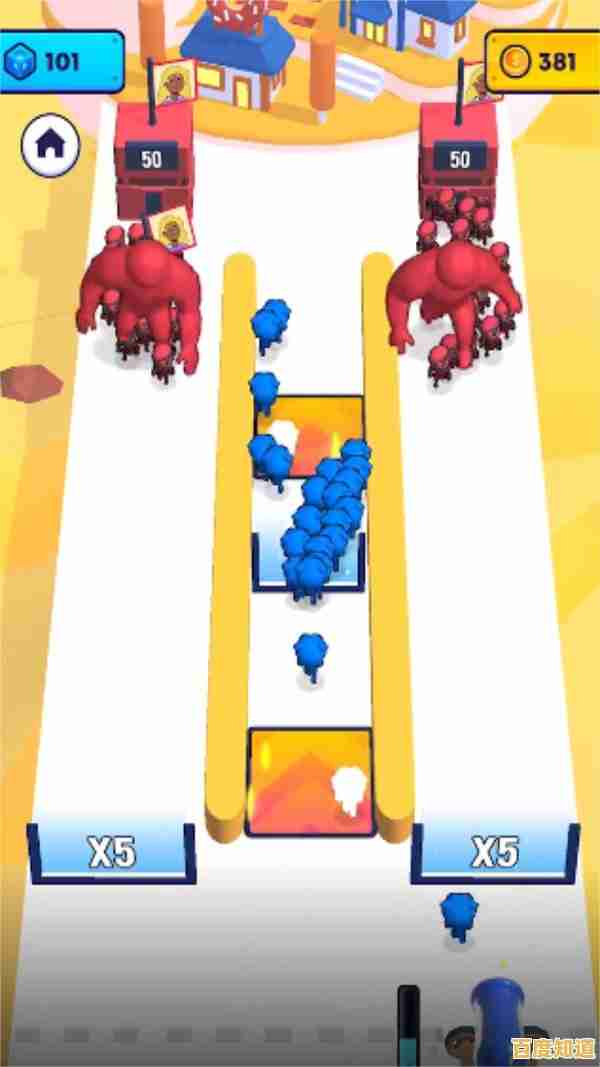显卡驱动升级全攻略:确保你的显卡性能最佳化的更新步骤
- 问答
- 2025-09-11 11:38:43
- 30
显卡驱动升级全攻略:确保你的显卡性能最佳化的更新步骤 🚀🎮
亲爱的玩家和创作者们,你是否曾遇到过新游戏卡顿、闪退,或是软件提示“驱动程序版本过旧”?别担心,这不是你的显卡“年老力衰”,很可能只是它需要一次“能量补给”——驱动升级!一份最新的驱动程序能修复漏洞、提升稳定性,并 often 带来可观的性能提升,尤其是对新游戏的光追和DLSS支持。
本攻略将手把手带你完成从检查到安装的全过程,确保你的显卡时刻保持最佳状态,信息更新至【2025-09-11】。
第一步:确认你的显卡型号(知己知彼,百战不殆) 🔍
在下载驱动之前,必须知道你的显卡具体型号,否则装错了驱动会非常麻烦。
-
方法一(最简单):使用系统设备管理器
- 在Windows搜索栏输入“设备管理器”并打开。
- 展开“显示适配器”一栏,这里就会清晰列出你的显卡型号(NVIDIA GeForce RTX 4070 或 AMD Radeon RX 7800 XT)。
-
方法二(最直接):使用命令行
- 按下
Win + R键,输入“cmd”并回车。 - 在命令提示符窗口中,输入以下命令并回车:
wmic path win32_VideoController get name
- 屏幕上会直接显示你的显卡名称。
- 按下
-
方法三(第三方工具): 使用像GPU-Z、CPU-Z这类硬件检测软件,可以获取到最详尽的显卡信息。
第二步:访问官网下载正确驱动(认准正版,拒绝流氓) 🌐
绝对不要使用第三方驱动软件或来历不明的网站下载驱动!最安全、最可靠的方式永远是访问显卡制造商的官方网站。
-
如果你是NVIDIA(英伟达)用户:
- 访问 NVIDIA 驱动程序下载页面:https://www.nvidia.com/Download/index.aspx
- 根据你的显卡型号(如 GeForce RTX 40系列)、操作系统(Windows 11/10 64位等)等信息筛选。
- 点击“搜索”后,找到最新的驱动程序(Game Ready驱动为游戏优化,Studio驱动为创作软件优化),点击“下载”。
-
如果你是AMD(超威半导体)用户:
- 访问 AMD 驱动程序与支持页面:https://www.amd.com/zh-hans/support
- 在页面中选择你的显卡系列(如 Radeon RX 7000系列)和具体型号。
- 提交后,页面会显示最新的Adrenalin Edition(肾上腺素版) 驱动,点击下载。
-
如果你是Intel Arc(英特尔锐炫)用户:

- 访问 Intel 显卡驱动下载页面:https://www.intel.cn/content/www/cn/zh/download/726609/intel-arc-iris-xe-graphics-windows.html
- 英特尔通常会提供统一的驱动程序,你也可以使用“Intel 驱动程序和支持助手”自动检测。
第三步:安装前的准备工作(有备无患,稳妥至上) ⚠️
在安装新驱动前,做好以下准备可以避免绝大多数问题:
- 创建系统还原点:在Windows搜索栏输入“创建还原点”,打开系统属性对话框,点击“创建”,为当前系统状态做一个备份,万一新驱动不兼容,可以轻松滚回。
- 关闭所有后台程序:特别是游戏、浏览器、直播软件等,以确保安装过程不受干扰。
- 建议使用DDU彻底卸载旧驱动(高级操作):
- 如果你遇到驱动冲突、安装失败或从N卡换到A卡(反之亦然),强烈建议在安全模式下使用 DDU(Display Driver Uninstaller) 工具彻底清除旧驱动残留,然后再安装新驱动。
- 注意: 此操作仅推荐给有一定经验的用户,对于常规升级,官方安装程序的“清洁安装”选项通常已足够。
第四步:安装新驱动程序(耐心等待,一气呵成) 🛠️
- 运行下载好的安装程序(如
.exe文件)。 - NVIDIA:安装程序会提示你选择安装选项,建议勾选“执行清洁安装”(这将删除旧驱动设置并执行全新安装),然后按照提示一步步完成即可。
- AMD:安装程序会解压文件,然后引导你进行安装,同样,在安装类型中可以选择“恢复出厂设置”以达到清洁安装的效果。
- 安装过程中屏幕可能会闪烁、黑屏数次,这是正常现象,请耐心等待,切勿强制关机或重启。
- 安装完成后,根据提示重启电脑,这是非常重要的一步,以确保新驱动完全加载。
第五步:安装后验证与设置(大功告成,优化体验) ✅
- 验证驱动版本:
- 桌面右键点击,选择“NVIDIA 控制面板”或“AMD Software: Adrenalin Edition”。
- 在NVIDIA控制面板中,点击左下角的“系统信息”;在AMD软件中,点击“设置”(齿轮图标)->“系统”,这里可以查看当前的驱动程序版本,确认是否与下载的版本号一致。
- 优化游戏设置:
- 现在你可以打开NVIDIA的GeForce Experience或AMD Software,它们通常能为你自动优化游戏画质设置,或者开启诸如DLSS 3.5、FSR 3.1等黑科技,以获得最佳的性能与画质平衡。
常见问题解答(FAQ) ❓
-
Q:我需要每次出新驱动都更新吗?

- A:不一定,如果你的当前驱动运行稳定,没有遇到任何问题,或者新驱动说明中没有你正在玩的游戏优化,可以不必急于更新,但建议保持每1-2个月检查一次更新的习惯。
-
Q:更新驱动后游戏更卡/出错了怎么办?
- A:首先尝试使用之前创建的系统还原点回退,或者,回到官网,下载上一个版本的驱动程序进行安装,显卡厂商官网通常都提供了旧版本驱动的下载 archives。
-
Q:笔记本用户该如何更新驱动?
- A:谨慎! 许多笔记本厂商(如联想、戴尔、华硕)会对显卡驱动进行定制化测试,最稳妥的方法是先到你笔记本品牌的官网支持页面,根据你的笔记本型号查找显卡驱动,如果官网驱动版本过旧,且你确实遇到了问题,再尝试使用 NVIDIA/AMD 提供的通用驱动,但存在一定风险。
遵循以上步骤,你就能安全、高效地完成显卡驱动升级,充分释放你的硬件潜能!祝你游戏愉快,创作顺利! 🎉
本文由盘自强于2025-09-11发表在笙亿网络策划,如有疑问,请联系我们。
本文链接:http://shanghai.xlisi.cn/wenda/11464.html